
- •Cоздание тематических карт на основе растра
- •Организация слоев
- •6.7.Теперь выполняем команду Attach to object (Рис 11)
- •8. Редактирование карты
- •9. Построение текста
- •1. Draw - Text -Single Line Text(Рис.1.19)
- •Scale factor(рис.1.26)
- •Modify-Object-Text-Edit
- •10.Нанесение размеров
- •Insert-Image Manager(рис.1.32),
- •10.1. Линейные размеры по осям координат
- •Schift — пкм
- •Endpoint (рис.2.5)
- •Center (рис.2.8)
- •Modify –Array
- •Modify – Offset
- •Modify-Break
- •Tools-NewUcs-z
- •Tools-NewUcs-World
Cоздание тематических карт на основе растра
-
Организация слоев

Рис.1
Например, создаем слой УЧАСТКИ со всеми атрибутами(рис. 1). Аналогично можно создать слой ДОРОГИ и др.
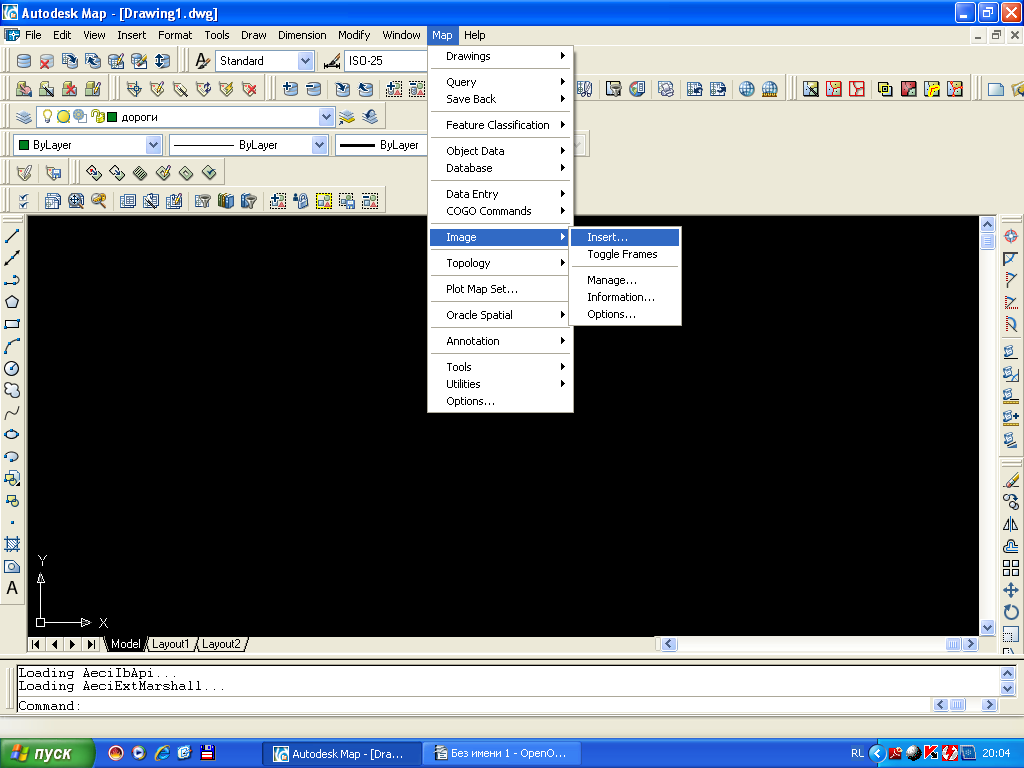
Рис.2
-
По команде MAP-> Image->Insert вводим растр (Рис 2)
-
MAP-> tools ->transform (Рис 3) привязываем растр к системе координат.
-
На приглашение SELECT LAYER нажать пкм на растре, вводим имя растра на команду LAYER TO TRANSFORM — нов.
-
На сообщение FIRST SOURCE POINT — вводим координаты первой опорной точки (1000,4000). Тоже самое делаем со второй точкой согласно расчетам.
Р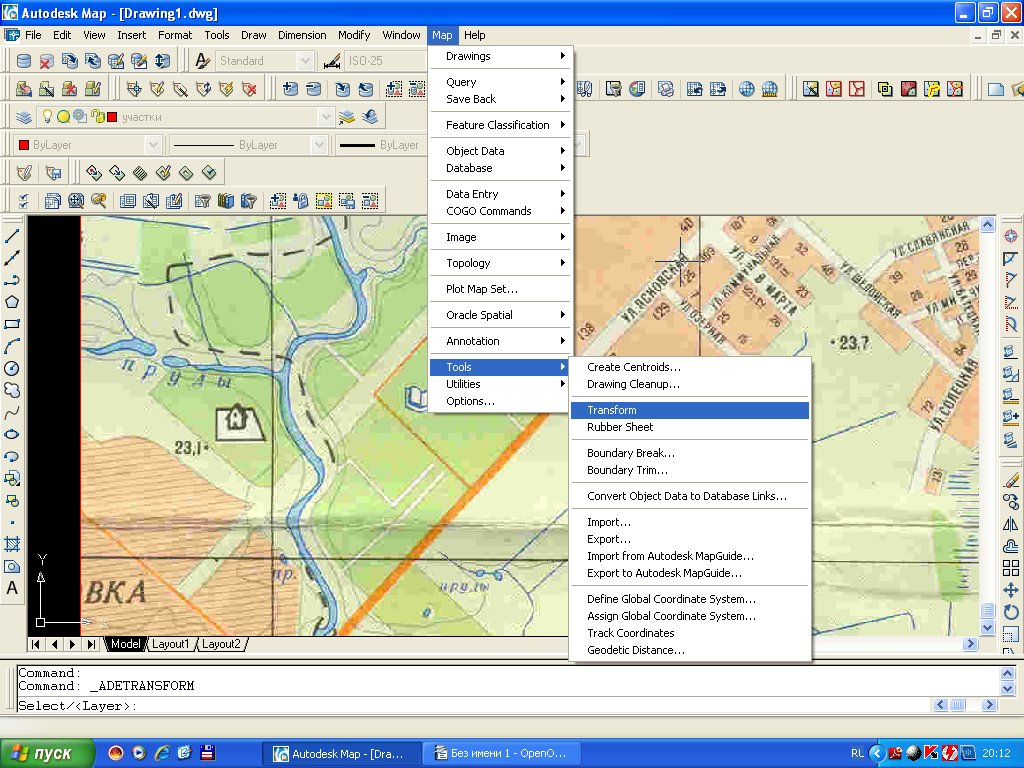 ис.
3
ис.
3
6.Теперь приступаем к построению тематической карты, напр. в слое УЧАСТКИ. В этом слое будем создавать площадные объекты.
Порядок работы следующий
-
Команда THEMATIC MAPPING (Рис.4)

Рис.4
(пкм на THEMATIC MAPPING - выбираем все режимы (рис 5))
-
Командой CREATE POLYGON создаём графическую часть карты (рис 6)
-
лкм обводим контур, предварительно командой POLYGON FILL SETTINGS задав атрибуты оформления (рис 7)
-
Вводим тематическую информацию командой DEFINE OBJECT DATA (рис 8) и в соответствующем окне вводим поля базы данных (рис 9) подвтердив ввод командой ок
Р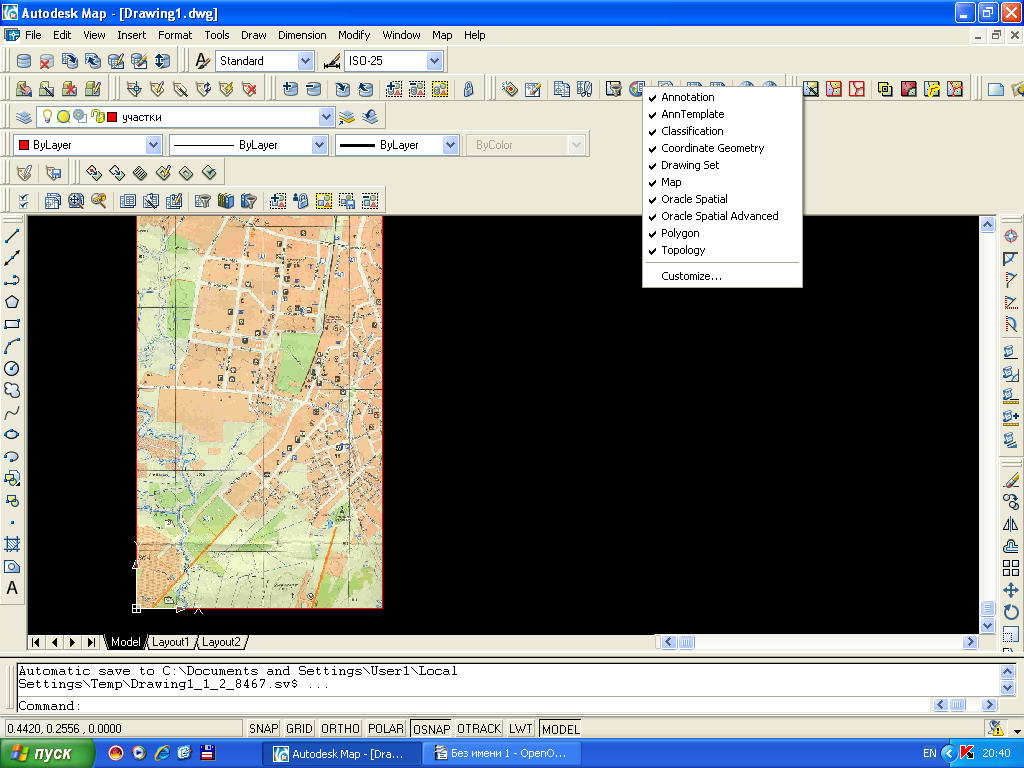 ис.5
ис.5

Рис.6
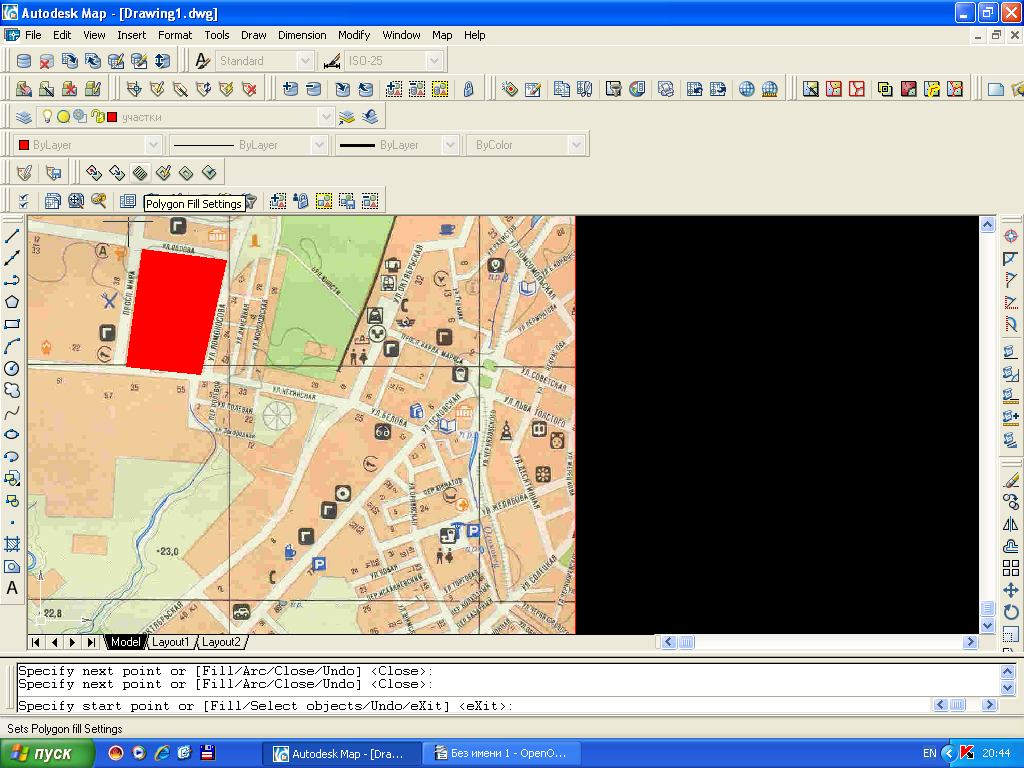
рис.7

рис 8
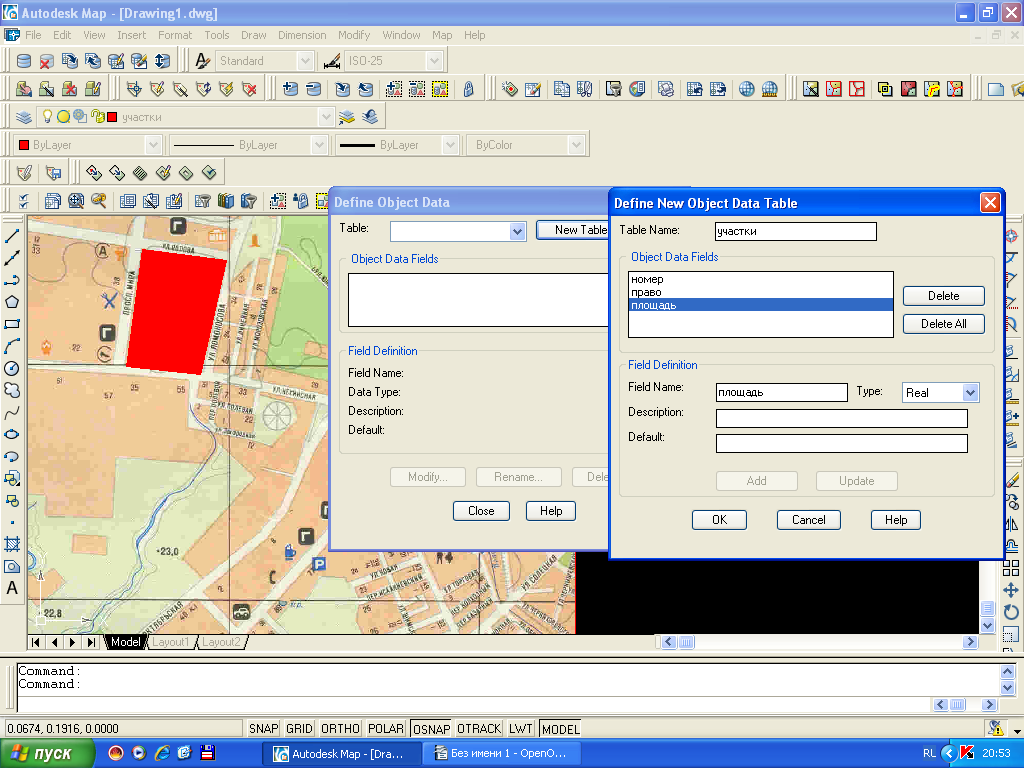
рис 9
-
Присоединяем базу данных УЧАСТКИ к слою УЧАСТКИ. Для этого вводим команду ATTACH/DETACH OBJECT DATA (Рис 10)
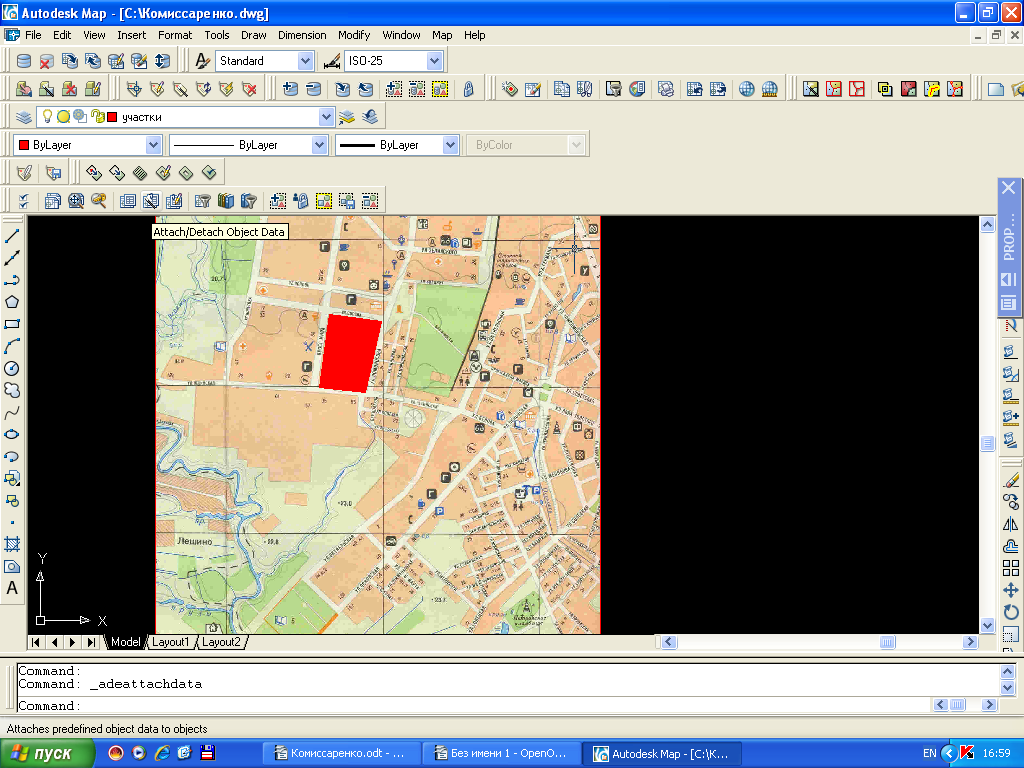
Рис 10.
6.7.Теперь выполняем команду Attach to object (Рис 11)
р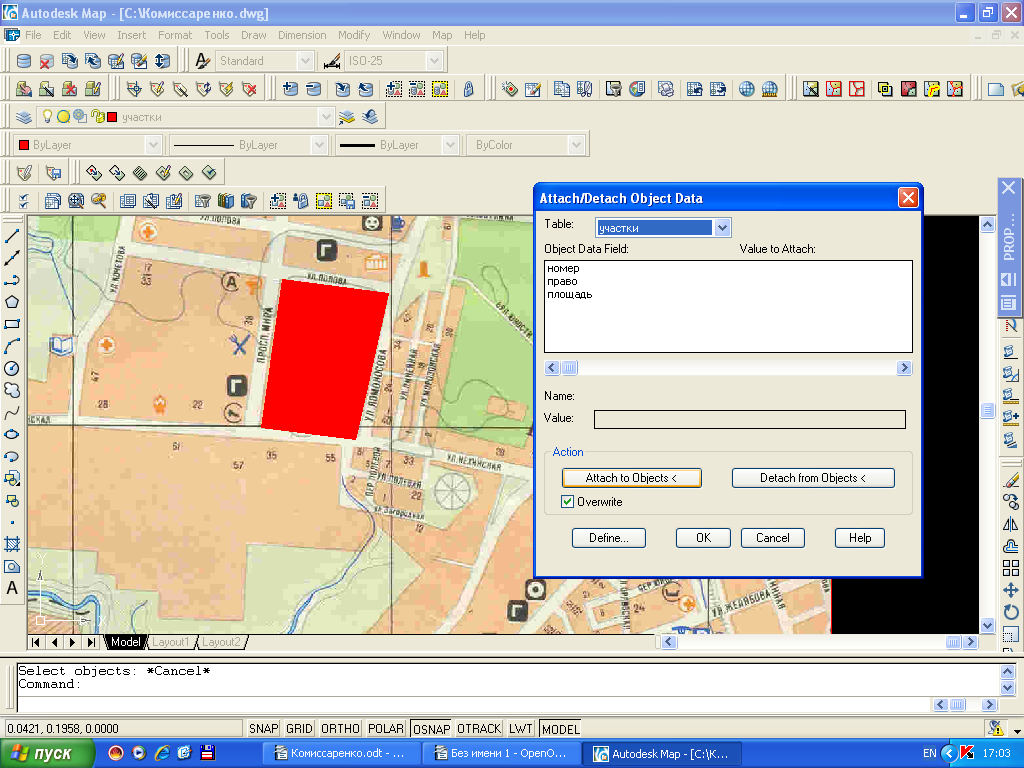 ис
11
ис
11
-
Указываем на границу обьекта. Обьект поменяет цвет и будет обозначен. Вводим ENTER!!
-
Заполняем базу данных. Для этого указываем лкм на границу объекта , он выделяется (рис 12)
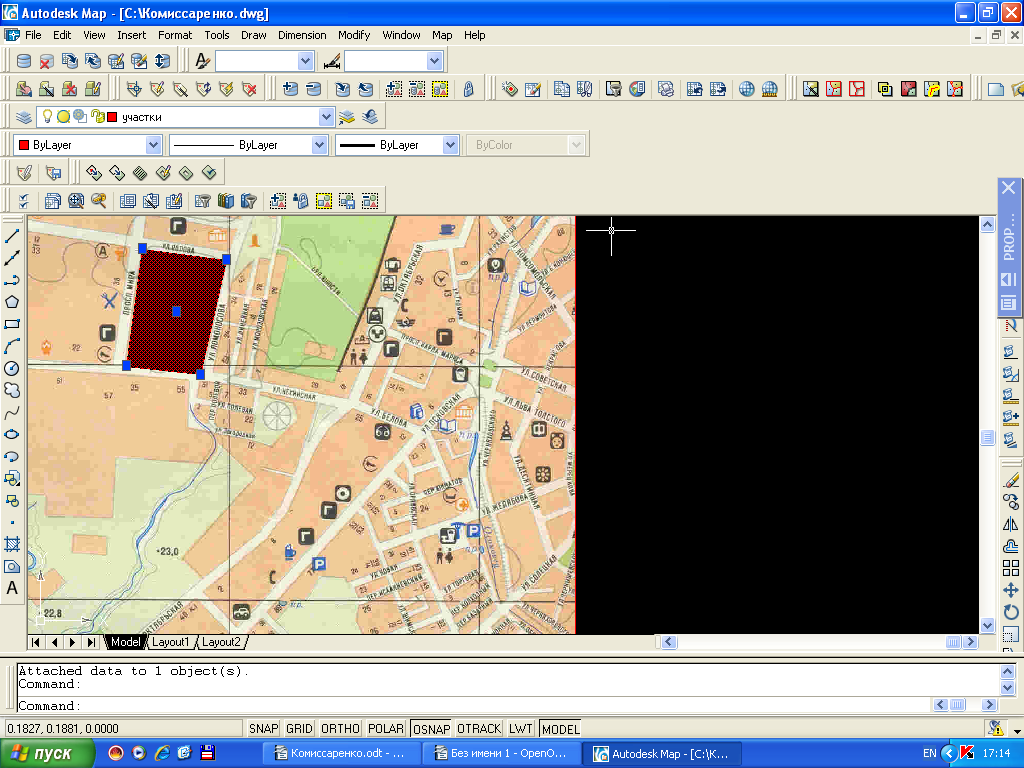
Рис 12.
6.10 пкм указываем на середину обьекта в открывшемся меню вводим команду PROPERTIES (Рис 13)
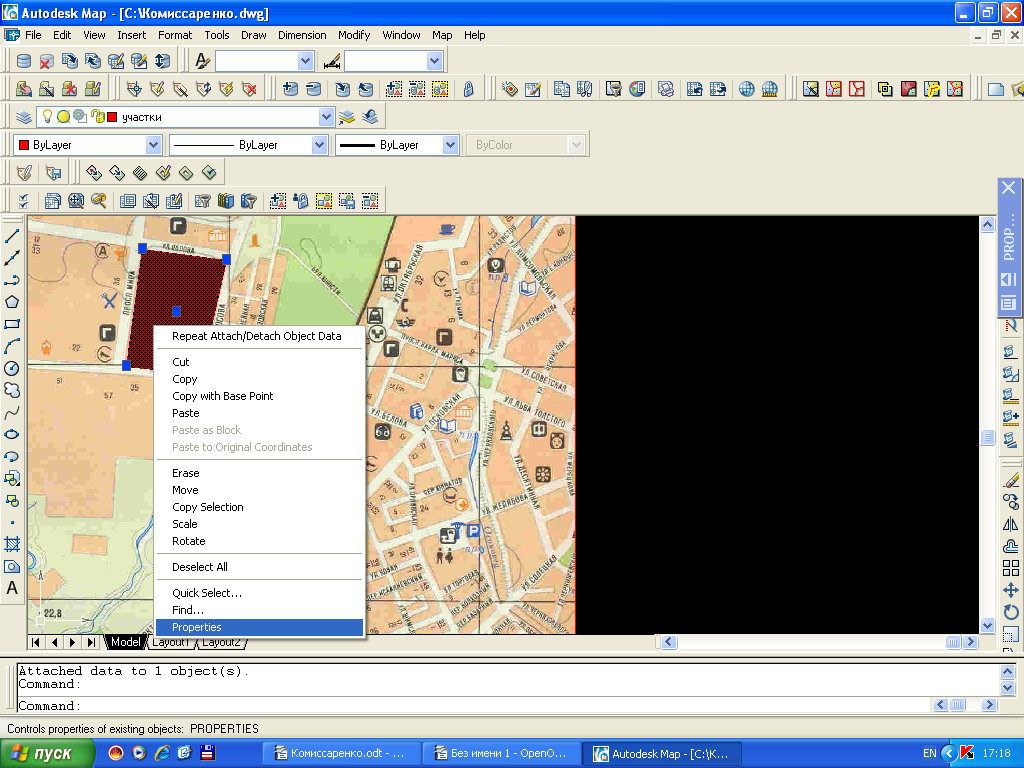
Рис 13.
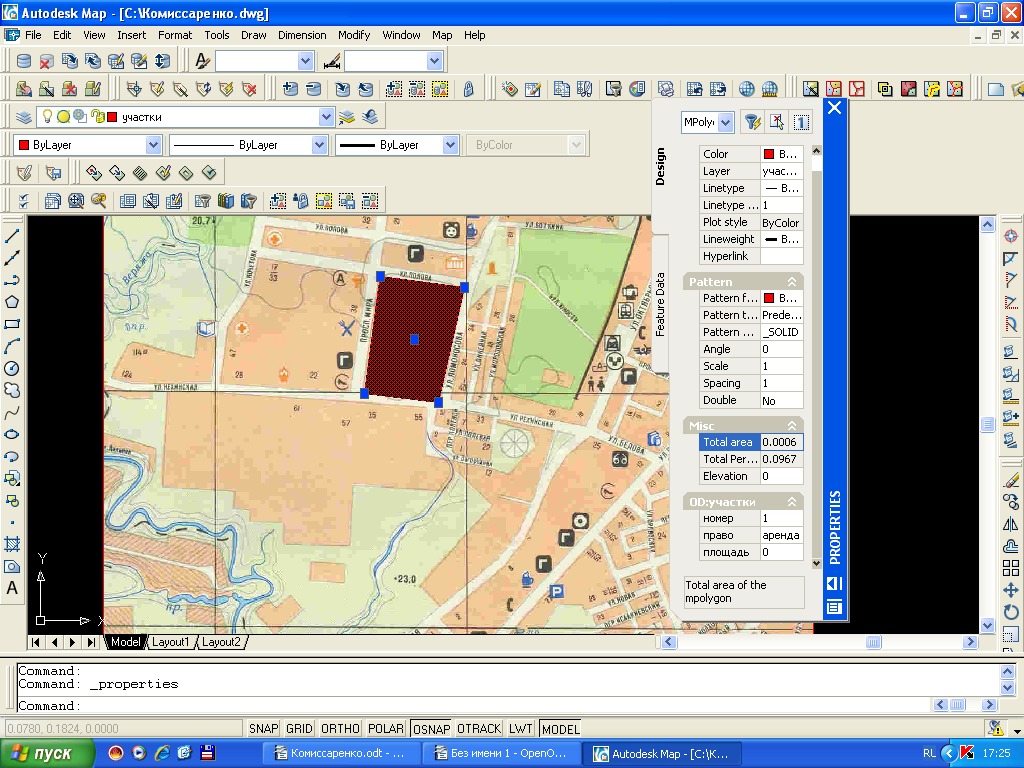
Рис.14
-
В одноименном окне PROPERTIES вводим тематическую информацию об объекте (рис 14)
-
Построим второй полигон, для этого в порядке учебы заменим цвет заполнения по команде Polygon fill settings выберем зеленый цвет, по команде Create Polygon создаем второй полигон. Вводим команду Attach/Detach Object Data. Далее команду Attach to object . По известному алгоритму вводим данные и для этого полигона в окне PROPERTIES.
-
Создаем слой линейных обьектов ДОРОГИ.
7.1 Делаем этот слой текущим (CURRENT)
7.2 Вводим режим OSNAP захвата существующих объектов, для того чтобы не было пересечений на смежных границах и перекрытий.
-
Строим дорогу инструментом POLYLINE и выполняем
команды в соответствии с пунками 6.5-6.11:
DEFINE OBJECT DATA(Создаем поля базы данных ДОРОГИ),
ATTACH/DETACH OBJECT DATA (присоединяем базу данных к объекту)
в таблице PROPERTIES вводим тематическую информацию о дороге
